如何將MP4/MKV/MOV/AVI影片轉換為WMV【詳細教學】
對於 Windows 用戶來說,WMV 無疑是最佳影片格式之一,播放起來毫無問題。然而,如果您下載了其他格式的影片或電影,則無法在 Windows Media Player 上播放。在這種情況下,您最好 將影片轉換為 WMV 格式。無論您為 MOV、AVI、FLV、MKV 或其他格式而煩惱,本文都能為您提供最全面的解決方案。如果您只有 MacBook,但想將相容的媒體檔案傳送到同事或朋友的 Windows 電腦,本文還介紹了一款可在 Windows 和 Mac 上運行的最佳程式。繫好安全帶,繼續閱讀。
指南清單
第 1 部分:將影片轉換為高品質 WMV 格式的最佳方法 (Windows/Mac) 第 2 部分:如何使用 VLC 媒體播放器 (Mac) 將任何影片轉換為 WMV 第 3 部分:免費在線將影片轉換為 WMV 的詳細步驟 第 4 部分:有關將任何影片轉換為 WMV 的常見問題解答第 1 部分:將影片轉換為高品質 WMV 格式的最佳方法 (Windows/Mac)
無論您想將哪種影片轉換為 WMV,您都可以使用 4Easysoft全能視訊轉換器 及其在 Windows 和 Mac 上將影片轉換為 WMV 的專業功能。該軟體可以幫助您以高品質和自訂設定轉換 1000 多種視訊和音訊格式。此外,您還可以利用 AI 技術提高視訊質量,使用濾鏡和效果編輯影片等。

只需點擊幾下即可將影片轉換為 WMV 以及其他視訊和音訊格式,例如 MP4、AVI 和 WMA。
調整視訊參數,包括編碼器、幀速率、解析度等以保持高品質。
提供編輯功能,可以剪切、裁剪、旋轉、添加浮水印、添加效果來美化您的影片。
透過將視訊轉換為 WMV 並同時壓縮它們來節省電腦的儲存空間。
步驟1免費下載並啟動 4Easysoft全能視訊轉換器 在您的 Windows 上。點選 新增文件 按鈕選擇要新增的影片。您也可以拖放檔案將影片轉換為 WMV。

第2步點選 全部轉換 到下拉列表並點擊 WMV 格式從 影片 選項卡。透過這種方式,您可以 將 MP4 轉換為 WMV 容易地。然後,您可以單擊 自訂設定檔 按鈕更改詳細設定並保持輸出檔案的原始高品質。

步驟3之後,點擊 創建新的 按鈕儲存設定並返回主介面。現在,您可以單擊 存到 下拉清單中選擇所需的儲存路徑,然後按一下 全部轉換 按鈕開始在 Windows 11 或更高版本的 macOS Tahoe 上將影片轉換為 WMV。
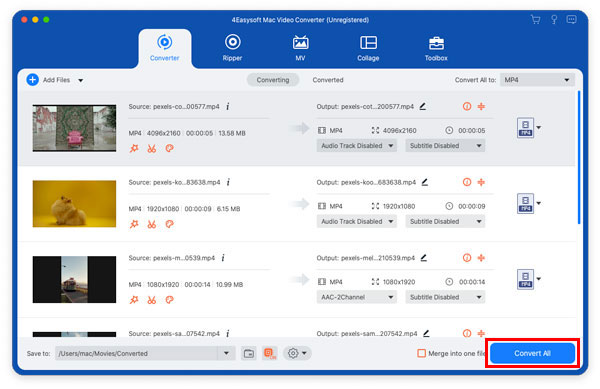
第 2 部分:如何使用 VLC 媒體播放器 (Mac) 將任何影片轉換為 WMV
除了播放所有流行格式之外,VLC Media Player 還是在 macOS 上將影片轉換為 WMV 的絕佳方法。它支援將任何視頻轉換為 MP4 具有H.264編解碼器、WMV、MKV、MOV等常見格式。但您需要注意的是,您不能使用它來更改視訊解析度或保持高品質。以下是為您準備的詳細步驟:
步驟1在您的電腦上啟動 VLC。點選 媒體 頂部選單中的按鈕,然後點擊 轉換/保存 按鈕。然後會彈出一個視窗。
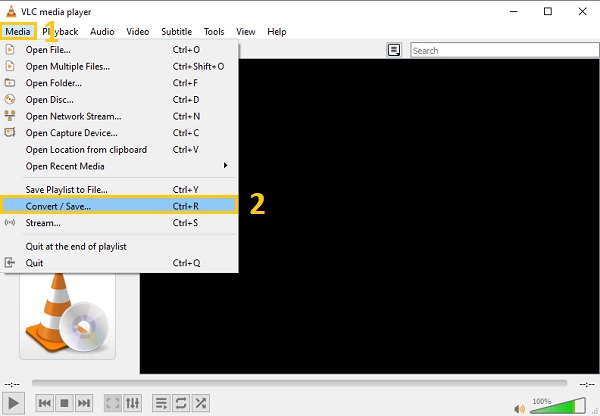
第2步點選 添加 按鈕選擇所需的影片。然後,點擊 轉換/保存 底部的下拉列表,然後點擊 轉變 按鈕將影片轉換為 WMV。您也可以按 Alt 和 O 鍵繼續前進。
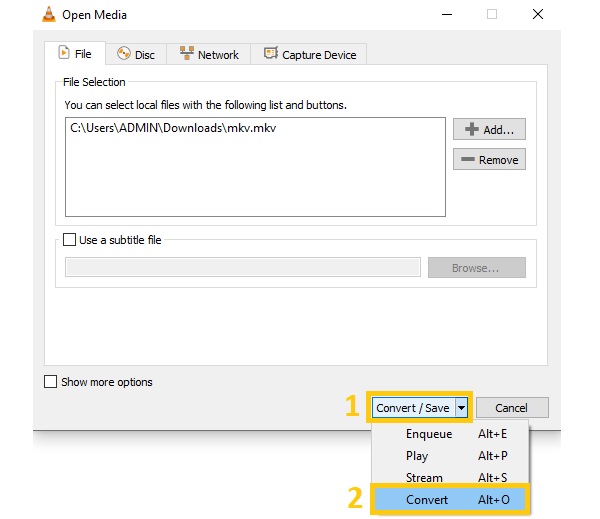
步驟3之後,您可以單擊 WMV 格式在 輪廓 菜單。點選 瀏覽 按鈕選擇儲存輸出影片的資料夾,然後按一下 開始 按鈕將任何影片轉換為適用於 Mac 的 WMV。
第 3 部分:免費在線將影片轉換為 WMV 的詳細步驟
如果您不想下載將影片轉換為 WMV 的軟體,這裡還有一個適合您的線上影片轉換器。 4Easysoft 免費影片轉換器 專為快速方便的轉換而設計,仍支援 300 多種格式,包括 WMV、MP4、MP3、FLAC 等。
步驟1導航至官方網站 4Easysoft 免費影片轉換器。點選 立即轉換視頻 按鈕新增所需的文件。彈出視窗後,您也可以透過點擊新增更多文件 新增文件 按鈕。
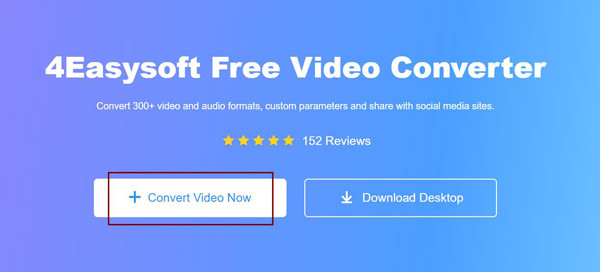
第2步您可以看到底部列出的影片格式,您只需勾選 複選框 後面的 WMV 格式將影片轉換為 WMV。順便說一句,您還可以透過點擊將視訊轉換為音訊格式 聲音的 按鈕。
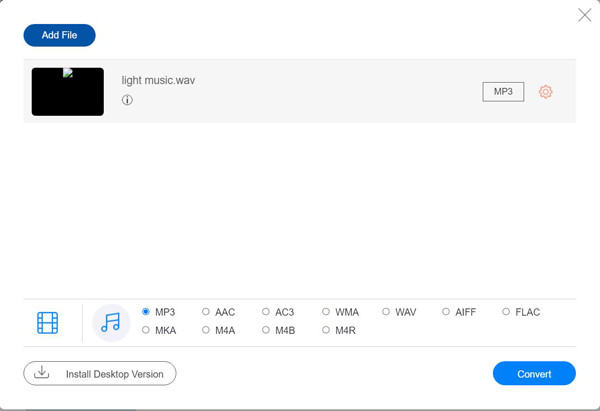
步驟3點選 設定 按鈕調整視訊編碼器、取樣率和位元率以保持高品質。然後,點擊 好的 按鈕,然後 轉變 按鈕將影片儲存為 WMV 格式。這樣,您就可以輕鬆地在 Windows Media Player 上播放任何影片。此外,您還可以學習如何 加快 WMP 中的視訊速度.
第 4 部分:有關將任何影片轉換為 WMV 的常見問題解答
-
我可以將 MKV 影片轉換為帶有原始字幕的 WMV 嗎?
是的,你可以。 WMV 格式也支援視訊、音訊和文字檔案。但請注意,MKV 檔案可能包含多種不同語言的字幕,而 WMV 將影片轉換為 WMV 後只能儲存一個字幕檔案。
-
MP4 VS。 WMV:哪種格式比較好?
MP4 是不同平台上使用最廣泛的格式,包括 Windows、Mac、Android、iPhone 和其他便攜式設備,而 WMV 格式是為 Windows 設計的。由於品質沒有太大差異,您可以根據用途選擇合適的。
-
如何透過Handbrake將影片轉換為WMV?
按一下“來源”按鈕,然後按一下 開啟文件 按鈕可新增所需的影片。然後您可以更改下面的輸出設置,包括標題、持續時間和容器。點選 容器 下拉清單並點擊 WMV 格式。
結論
如果您無法在 Windows 上播放下載的影片和電影,請嘗試上述 3 種方法。 VLC Media Player 可以轉換 影片轉WMV 在 Mac 上,它無法保證品質。立即免費下載專業的 4Easysoft Total Video Converter!這樣,您就可以獲得高品質的 WMV 轉換視頻,並在 WMP 上流暢播放。




